Win10系统下电脑休眠或睡眠无法唤醒屏幕黑屏打不
导读:IT技术IT技术 当前位置:首页 > 维修知识 > Win10系统下电脑休眠或睡眠无法唤醒屏幕黑屏打不开的解决方法经常会遇到有用户反映,在使用Windows10系统的过程中,离上门修电脑学习电脑技术。

经常会遇到有用户反映,在使用Windows10系统的过程中,离开电脑一段时间,电脑就会自动进入到睡眠的情况,正常情况下,我们敲击键盘鼠标或者按主机关机键可以唤醒电脑,但是就是有些用户出现了无法唤醒电脑的情况,只能通过重启电脑重新开机。本人在之前第一次,排查了很久之后没有找到原因,重新安装系统解决了睡眠无法唤醒电脑问题,正好这次自己也遇到了这个问题,通过反复测试设置解决了问题,结果是Intel Manage网站优化seo培训ment Engine Interface导致的问题,下面妙手电脑分享一下Win10系统下电脑休眠或睡眠无法唤醒屏幕黑屏打不开的解决方法。
睡眠无法唤醒屏幕的解决步骤:
1、以Win10为例,我们右键“此电脑”,点击“管理”,如下高端网站建设图所示。

2、我们点击左侧栏“设备管理器”,在右侧窗口中,我们展开“系统设备”,找到“Intel(R)Management Engine Interface”并右键点击,点击“属性”,如下图所示。
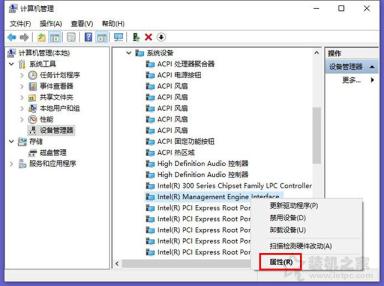
3、取消勾选“允许计算机关闭此设备以节约电源”,点击“确定&r网站推广优化seodquo;,就可以解决Windows10睡眠后无法唤醒屏幕黑屏打不开的情况,如下图所示。
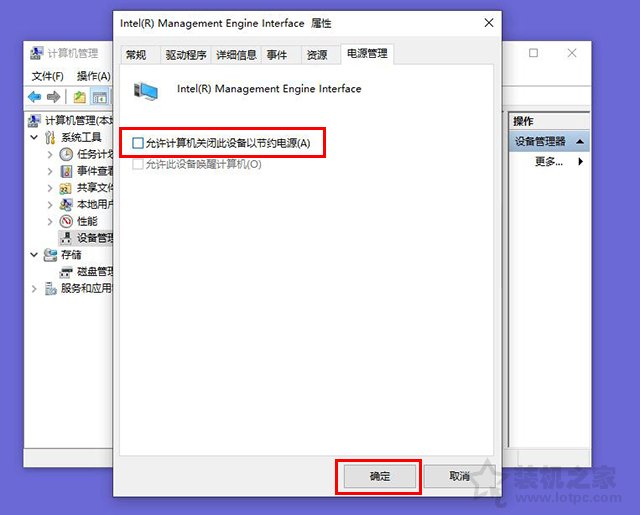
4、我们测试一下,是否成功了,如果没有成功,我们还可以尝试一下将“Intel(R)Management Engine Interface”右键“禁用设备”,将其禁用掉即可解决。

注意:绝大数都是因为“Intel(R)Management Engine Interface”导致的问题,我们使用了以上的方法解决了Win10系统下电脑休眠或睡眠无法唤醒屏幕黑屏打不开的问题,但是呢,出现这个问题的可能性太多,我在网上看了相关问题,有些用户将独立显卡驱动重新安装解决了,先将显卡驱动卸载,然后去官网下载显卡驱动并安装,也可以尝试换其它驱动版本来安装。
声明: 本文由我的SEOUC技术文章主页发布于:2023-07-02 ,文章Win10系统下电脑休眠或睡眠无法唤醒屏幕黑屏打不主要讲述解决方法,打不开,Win网站建设源码以及服务器配置搭建相关技术文章。转载请保留链接: https://www.seouc.com/article/it_26064.html
















